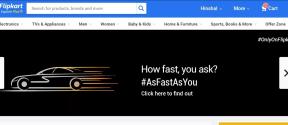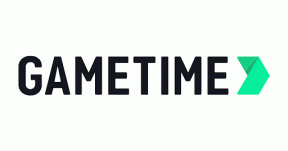Како поправити пад Адобе Пхотосхоп-а на рачунару
Водич за решавање проблема / / August 04, 2021
Огласи
Као што и само име говори, Адобе Пхотосхоп је напредни софтвер за уређивање слика који је развио и објавио Адобе Инц. Софтвер је доступан за Виндовс и мацОС са потпуно опремљеним опцијама. Од уређивања слика преко компоновања преко дигиталног сликања до анимације и графичког дизајна, у Адобе Пхотосхопу је све могуће. Али то је један од тешких алата за ПЦ / Лаптоп који захтева довољно простора за похрану процесора и меморије, осим бесплатног капацитета за складиштење да би радио у свом слободном протоку. Међутим, Адобе Пхотосхоп се непрестано руши на рачунару док га користи, што је заиста фрустрирајуће. Ако сте једна од жртава, побрините се да исправите Адобе Пхотосхоп Црасхинг на рачунару.
Као што смо већ поменули, апликација Пхотосхоп може почети да отказује или се заглави током отпремања или чувања сликовних датотека ако ваш рачунар нема довољно слободне меморије или слободног простора за складиштење. Поред тога, улога графичке картице и графичког управљачког програма такође постаје пресудна током коришћења Адобе Пхотосхоп-а. Иако већину времена поновно покретање система Виндовс или поновно повезивање графичке картице може решити овај проблем, понекад је неопходно и ажурирање система или управљачког програма. Дакле, без губљења времена, ускочимо у то.

Преглед садржаја
-
1 Како поправити пад Адобе Пхотосхоп-а на рачунару
- 1.1 1. Поново покрените рачунар
- 1.2 2. Повећајте опоравак откривања временског ограничења
- 1.3 3. Ажурирајте Виндовс ОС Буилд
- 1.4 4. Ажурирајте управљачки програм за графику
- 1.5 5. Затворите непотребне позадинске задатке
- 1.6 6. Онемогући апликације у позадини
- 1.7 7. Проверите системске ресурсе
- 1.8 8. Прилагодите подешавања Адобе Пхотосхоп Преференце
- 1.9 9. Чишћење меморије
- 1.10 10. Поставите високе перформансе у опцијама напајања
Како поправити пад Адобе Пхотосхоп-а на рачунару
У случају да је дошло до проблема са комуникацијом или грешком између Виндовс 10 и графичке картице, уверите се да сте повећали опоравак откривања временског ограничења на више од 2 секунде (подразумевано). То би требало у потпуности да реши проблем пада Пхотосхоп-а. Међутим, ако вам овај метод не одговара, испробајте друге методе у наставку.
Огласи
1. Поново покрените рачунар
Пре свега, једно од најчешћих и најједноставнијих решења за решавање било каквих проблема на вашем Виндовс систему је једноставно поновно покретање рачунара. Могуће је да једноставним поновним покретањем система могу да се реше сви привремени проблеми или грешке у кешу који узрокују проблем. Нарочито током рушења или заостајања програма, требало би да поново покренете рачунар да бисте проверили да ли је проблем решен или не.
2. Повећајте опоравак откривања временског ограничења
- Притисните Виндовс + Р. тастери за отварање Трцати Дијалог.

- Тип регедит и ударио Ентер да се отвори Уредник регистра.
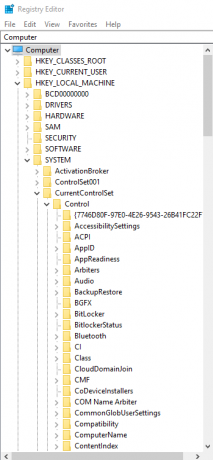
- Иди на ХКЕИ_ЛОЦАЛ_МАЦХИНЕ > Пређите на СИСТЕМ.
- Кликните на ЦуррентЦонтролСет > Изаберите Контрола > Идите на ГрапхицсДриверс.
- Сада одаберите ДВОРД (32-битни или 64-битни Виндовс према вашем систему).
- Преименуј то да ТдрДелаи и ударио Ентер.
- Даље, мораћете дупли клик да бисте изабрали ТдрДелаи > Улаз 8 у Подаци о вредности.
- Кликните на У реду да бисте сачували промене и изашли из уређивача регистра.
- На крају, поново покрените рачунар да бисте применили промене.
3. Ажурирајте Виндовс ОС Буилд
Ажурирање верзије Виндовс ОС је веома важно да бисте правилно инсталирали све инсталиране апликације или програме. Да уради ово:
- Притисните Виндовс + И. тастери за отварање Виндовс Сеттингс мени.
- Затим кликните на Ажурирање и сигурност > Изаберите Провери ажурирања под Виндовс Упдате одељак.
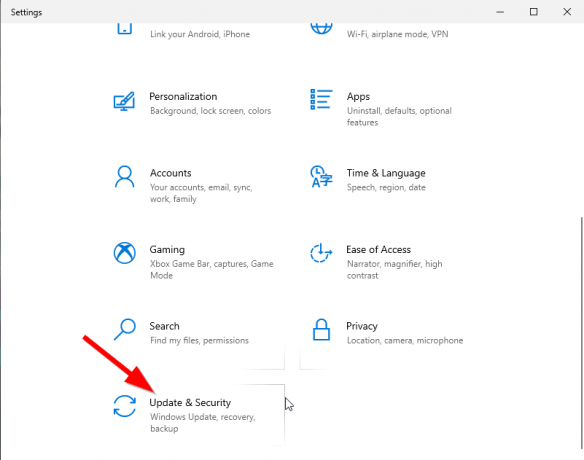
- Ако је доступно ажурирање функције, изаберите Преузети и инсталирати.
- Ажурирање може потрајати неко време.
- Када завршите, поново покрените рачунар да бисте инсталирали исправку.
Тада можете да проверите да ли је Адобе Пхотосхоп Црасхинг на рачунару поправљен или не. Ако није, следите следећи метод.
4. Ажурирајте управљачки програм за графику
Баш као и Виндовс ОС, и ви ћете морати да ажурирате графички управљачки програм. Након ажурирања графичког управљачког програма, ваш систем и други графички интензивни програми или игре радиће много боље него раније. Да бисте је ажурирали:
- Десни клик на Мени Старт отворити Мени за брзи приступ.
- Кликните на Менаџер уређаја са списка.

Огласи
- Сада, дупли клик на Дисплаи адаптери категорију за проширивање листе.

- Онда десни клик на наменском имену графичке картице.
- Изаберите Ажурирати драјвер > Изаберите Аутоматски тражите возаче.
- Ако је доступно ажурирање, аутоматски ће преузети и инсталирати најновију верзију.
- По завршетку обавезно поново покрените рачунар да бисте променили ефекте.
5. Затворите непотребне позадинске задатке
Ако се апликација Пхотосхоп непрекидно руши на вашем Виндовс рачунару / преносном рачунару, обавезно затворите све непотребне задатке који се изводе из вашег система. Да уради ово:
- Притисните Виндовс + Р. тастери за отварање Трцати Дијалог.
- Сад укуцај МСЦонфиг и ударио Ентер да се отвори Конфигурација система.

- Иди на Услуге таб> Кликните на Сакриј све Мицрософт услуге.

- Кликните на Онемогући све > Следеће, идите на Покренути таб.
- Кликните на Отворите Таск Манагер > Изаберите и Крај задатка један по један они трче без потребе.
- Када завршите, затворите све прозоре и поново покрените систем да бисте га освежили.
6. Онемогући апликације у позадини
Онемогућавање апликације Адобе Пхотосхоп из одељка Позадинске апликације може вам много помоћи јер ће на силу спречити рад програма у позадини чак и ако га не користите. Да уради ово:
Огласи
- Притисните Виндовс + И. тастери за отварање Виндовс Сеттингс мени.
- Кликните на Приватност > Померите се надоле из левог окна и изаберите Апликације у позадини.
- Померите се надоле и потражите Адобе Пхотосхоп наслов.
- Само искључите прекидач поред наслова.
- По завршетку затворите прозор и поново покрените рачунар.
То би требало лако да поправи проблем Адобе Пхотосхоп Црасхинг на вашем рачунару. Ипак, проблем вас мучи? Пратите следећу.
7. Проверите системске ресурсе
Обавезно проверите да ли рачунар има довољно РАМ-а и простора за складиштење или не. Адобе Пхотосхоп је тежак програм и увек захтева довољно системских ресурса за несметано покретање или чак правилно покретање од осталих програма сигурно. Иако Адобе Пхотосхоп-у у основи требају 2 ГБ бесплатне РАМ-а да би се покренуо без икаквих проблема, ако непрестано користите програм и рад на њему пуно, можда ће му требати више перформанси процесора и бесплатне РАМ меморије (коришћење меморије) него обично.
Да будемо врло прецизни, ако имате 8 ГБ РАМ-а инсталирано на вашем Виндовс рачунару и радите на великој слици датотека преко Адобе Пхотосхоп-а, чак ће почети да заостаје или се понекад сруши ако систем неко време не реагује. Дакле, не можете заиста лагано схватити програм Адобе Пхотосхоп са нижим бројем РАМ-а.
У међувремену, коришћење ЦПУ-а и РАМ-а такође зависи од употребе других апликација или програма на вашем Виндовс рачунару. Ако користите више програма или посебно картице Гоогле Цхроме док користите Адобе Пхотосхоп, он ће почети да заостаје и заглавити екран кад год рачунару понестане меморије. Поред тога, перформансе РАМ-а такође зависе од више фреквенције или ДДР верзије.
Док се говори о простору за складиштење, неопходне су сличне врсте захтева, попут слободног простора за складиштење, врста складишта (ХДД или ССД), врста брзине читања / писања и још много тога. Дакле, ако радите на сликовној датотеци од 50 МБ, задржите најмање 5 пута више простора за излазни резултат који ће бити величине око 250 МБ. У стварном животу то ће бити или слично или довољно веће, у зависности од величине датотеке и формата датотеке или квалитета слике.
У међувремену, ако партиције вашег погона некако немају довољно слободног простора, побрините се да ослободите мало простора брисањем непотребних или дупликата или чак старијих датотека. Такође можете да обришете привремене податке кеш меморије или остатке датотека са Ц: диска који ће бити доступни чак и након деинсталирања апликација. Можете и да користите спољне УСБ флеш дискове или преносиву меморију за пренос додатних података како бисте ослободили простор за складиштење. Данас је доступно толико мрежних платформи за складиштење података у облаку које можете да користите за смањење притиска са чврстих дискова.
8. Прилагодите подешавања Адобе Пхотосхоп Преференце
- Можете отворити Адобе Пхотосхоп апликација.
- Крените до Употреба меморије одељак и проверите доступну РАМ меморију. [Ако је потребно, покушајте да поставите клизач на 70% да би Пхотосхоп могао да користи више РАМ-а]
- Иди на Уредити > Идите на Поставке > Изаберите Перформансе.
- Отвориће се нови прозор и приказаће вам употребу меморије као што су историја и подешавања кеш меморије.
- Иди на Историја и кеш > Смањите број Историја државе.
- По завршетку затворите апликацију Адобе Пхотосхоп и поново је покрените.
9. Чишћење меморије
Да! Подаци кеш меморије и меморије су ускладиштени у апликацији Адобе Пхотосхоп да би се правилно покренули. У основи вам помаже да радите на сликама које привремено чувају податке као што су Опозови, Историја, Међуспремник итд. Дакле, пражњење меморије ће повећати простор за складиштење и ваш програм ће можда поново радити нормално. Да уради ово:
- Отвори Адобе Пхотосхоп апликација> Идите на Уредити мени.
- Крените у Чистка > Кликните на Све да ослободи меморију.
Молим обратите пажњу: Након чишћења меморије, у апликацији Пхотосхоп нећете моћи да приступите опцији „Опозови“ за свој текући посао.
10. Поставите високе перформансе у опцијама напајања
Ако ваш Виндовс систем подразумевано ради у уравнотеженом режиму у менију Повер Оптионс (Опције напајања), требало би да га поставите у режим високих перформанси за екстремне резултате. Имајте на уму да ће режим високих перформанси трошити више енергије или батерије него обично. Да то уради:
- Кликните на Мени Старт > Тип Контролна табла и кликните на њега из резултата претраге.
- Сада иди на Хардвер и звук > Изаберите Опције напајања.
- Кликните да бисте изабрали Високих перформанси моду.
- Сада изађите из њега и потпуно искључите рачунар.
- Коначно, можете га укључити и поново проверити да ли постоји Адобе Пхотосхоп Црасхинг на рачунару.
Надамо се да вам је овај водич био врло користан. За даља питања можете коментарисати доле.